Werkbonnen aanmaken/inplannen via de app
Registreer eenvoudig digitaal je werkbonnen via de TimeMate app
Let op: voor deze functie heb je de app van TimeMate nodig. Deze is te downloaden via de Google PlayStore of de AppStore.
Zorg als eerst ervoor dat je de module werkbonnen aan hebt staan.
Dit doe je via app.timemate.nl -> Instellingen -> Ik gebruik werkbonnen.
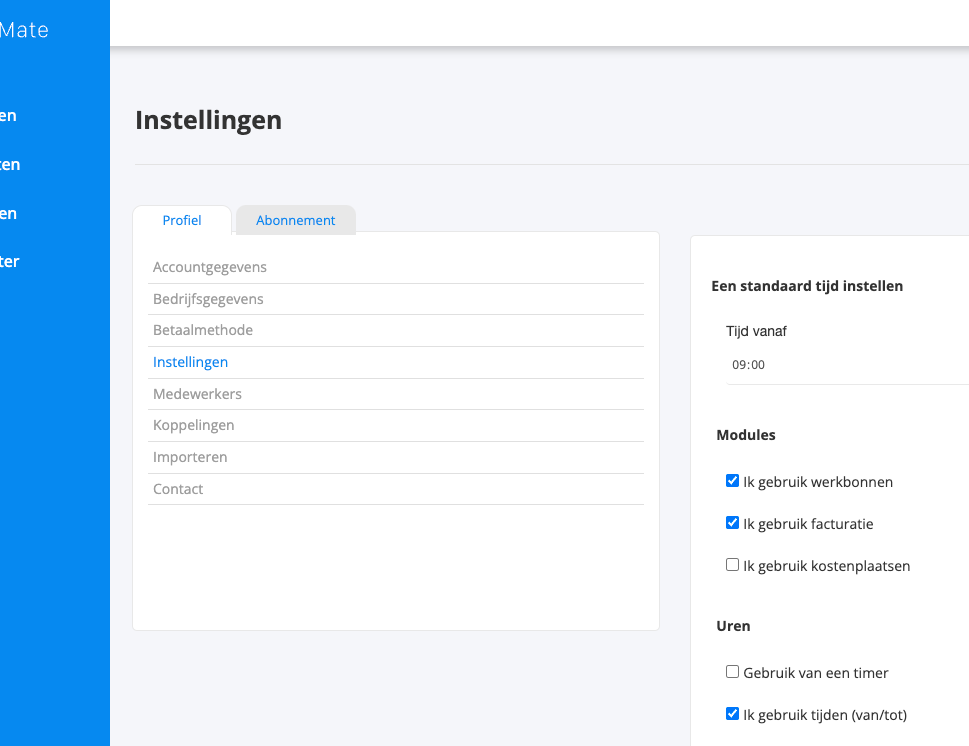
Open vervolgens de app van TimeMate. Mogelijk dien je de app opnieuw op te starten als je de module werkbonnen niet eerder hebt gebruikt.
Klik vervolgens op het hamburger menu links boven aan.
Navigeer vervolgens naar “Werkbonnen“.
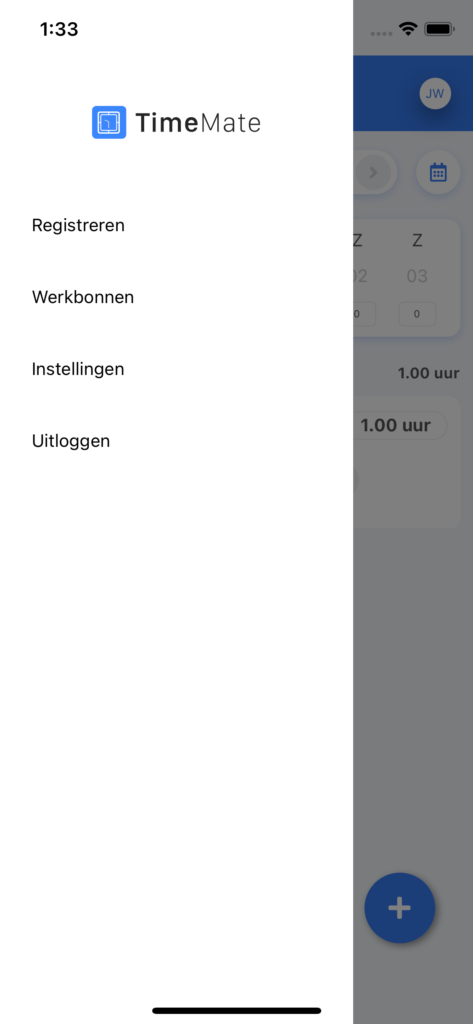
Hier worden vervolgens twee opties weergegeven:
- Nog in te plannen
- Alle werkbonnen
Nog in te plannen: Dit zijn werkbonnen die je nog in dient te plannen.
Alle werkbonnen: Dit zijn alle werkbonnen inclusief geplande en niet geplande werkbonnen.
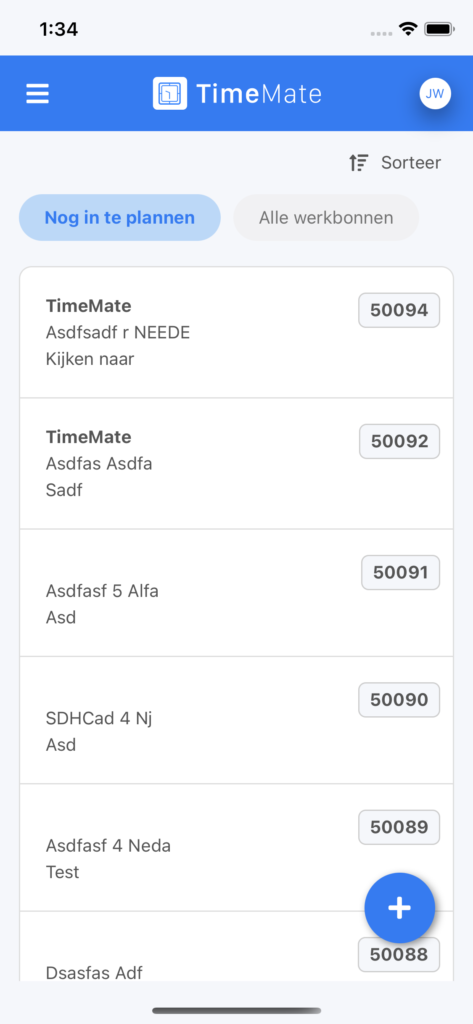
Nieuwe werkbon aanmaken:
Om een nieuwe werkbon aan te maken klik je op het blauwe plusje rechts onderin.
Vervolgens dien je de volgende velden in te vullen:
- Klant (verplicht)
- Indien de klant niet bekend is is het ook mogelijk om direct een nieuwe klant aan te maken. Dit doe je door de klantnaam in te vullen en vervolgens op de optie “Voeg … toe” te klikken.
- Adres
- Vul hier het werkadres in
- Postcode en plaats
- Vul hier de postcode en plaats van het werk in.
- Omschrijving
- Vul hier een omschrijving van de werkzaamheden in.
Druk vervolgens op de blauwe knop “Verder”.
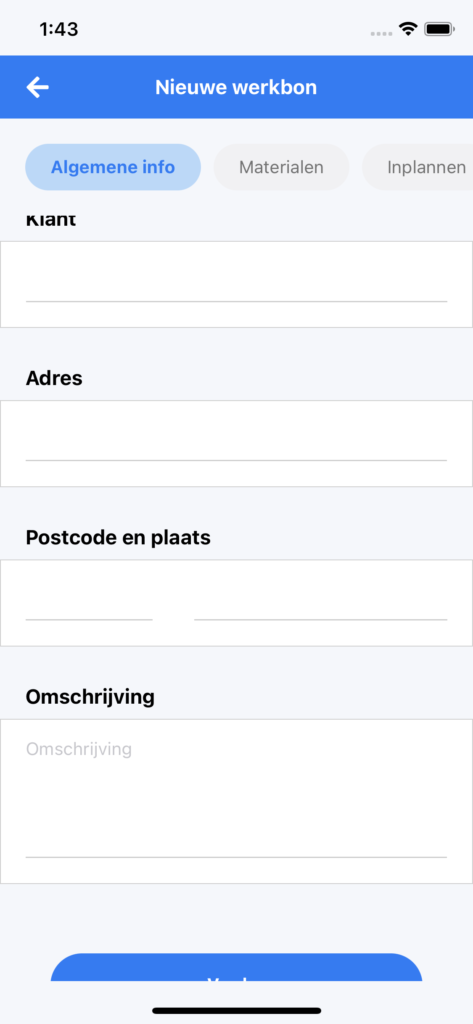
We hebben nu de basis gegevens van de werkbon ingevuld. Super!
Materialen toevoegen aan de werkbon (niet verplicht):
De tweede stap is het vullen van materialen. Via deze manier kun je van te voren materialen aan een werkbon toekennen. Zo weten jouw medewerkers precies wat ze mee moeten nemen.
Let op: dit is niet verplicht. Je kunt ook een lege werkbon aanmaken (zonder materialen). De medewerkers kunnen dan zelf later de gebruikte materialen toevoegen aan de werkbon.
Materialen toevoegen aan een werkbon doe je zo:
- Klik op de blauwe knop “Voeg een materiaal toe“.
- Vervolgens krijg je een lijst te zien van de bestaande artikelen. Selecteer een bestaand artikel of maak een nieuw artikel aan.
- Het is ook via de TimeMate app mogelijk om eenvoudig een materiaal aan te maken. Dit doe je door de materiaal naam in te typen. Er verschijnt dan vervolgens “Voeg .. toe“. Klik hier op en jouw materiaal is direct toegevoegd aan je artikelen lijst.
- Vul rechts de aantallen in. Dit gebruik je om bijvoorbeeld aan te geven hoe veel jouw medewerkers van een bepaald artikel moeten meenemen.
- Druk nadat je alle artikelen hebt toegevoegd op de knop “Verder“.
De artikelen zijn nu toegevoegd. Goed bezig!
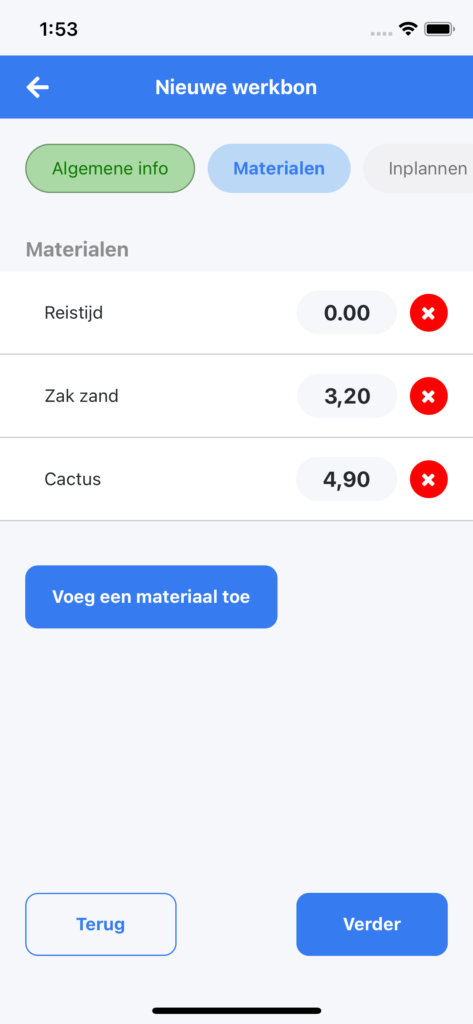
Werkbonnen inplannen (niet verplicht):
Het is ook mogelijk om de werkbon in te plannen. Dit doe je zeer eenvoudig via de volgende stappen:
- Boven aan zie je samengevat de algemene informatie over de werkbon
- Om de werkbon in te plannen druk je op “Voeg een datum toe”
- Selecteer vervolgens een datum waarop je de werkbon wilt inplannen
- Selecteer vervolgens voor welke medewerker deze werkbon geldt
- Vul tot slot de tijden in; dit zijn de tijden dat de medewerker de werkzaamheden moet uitvoeren.
Let op: Indien je niet met medewerkers werkt dien je jezelf te selecteren.
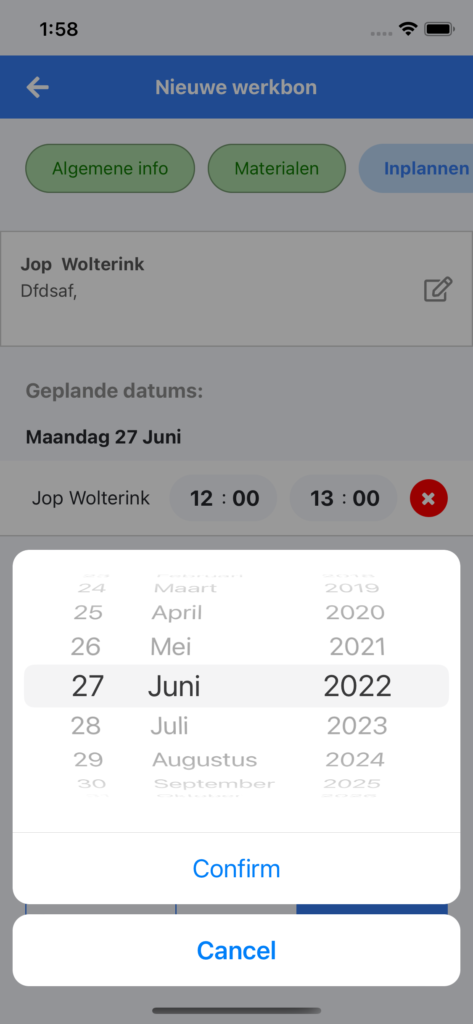
Druk tot slot op de knop “Verder“. De werkbon wordt nu aangemaakt.
Indien de werkbon gelijk is ingepland wordt de werkbon zichtbaar onder “Alle werkbonnen“. Indien dit niet het geval is zal de werkbon zichtbaar worden onder “Nog in te plannen“.